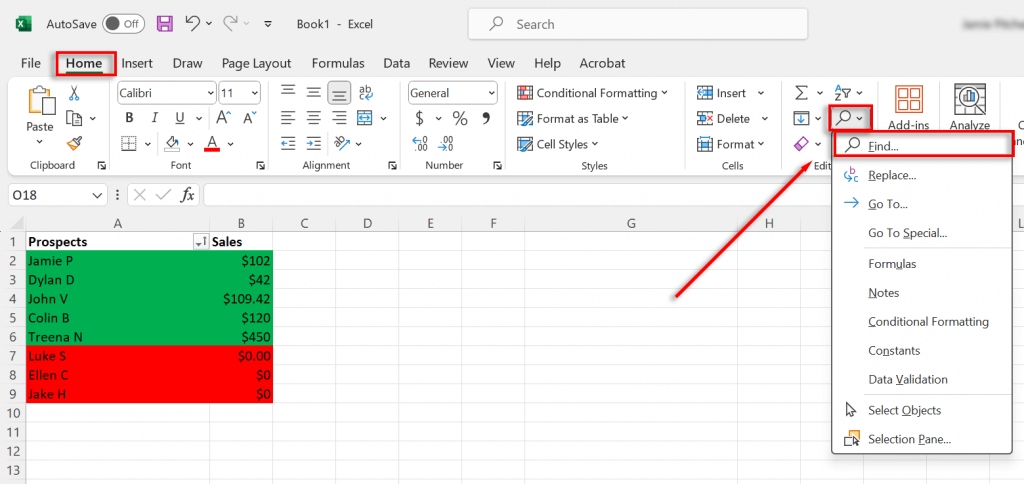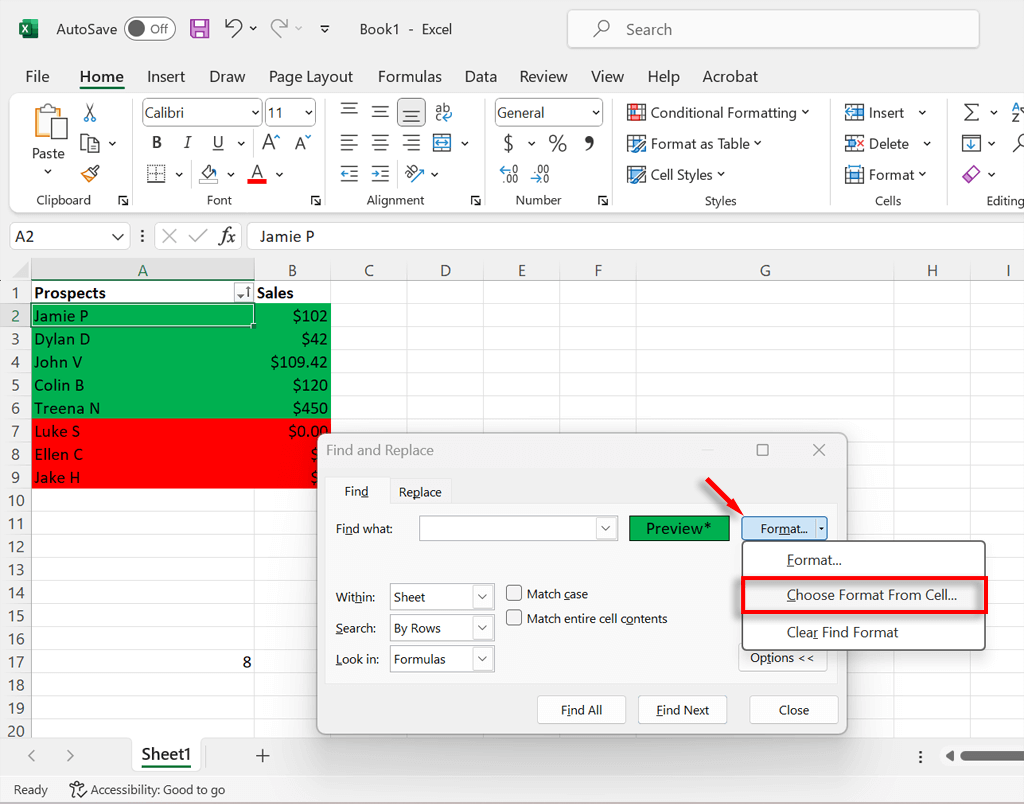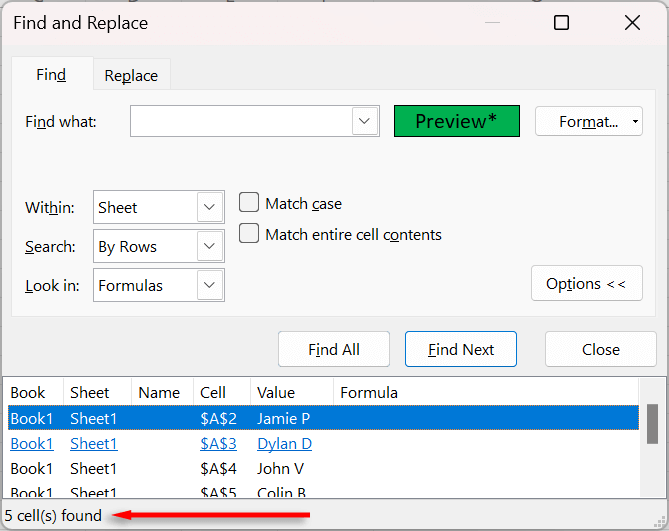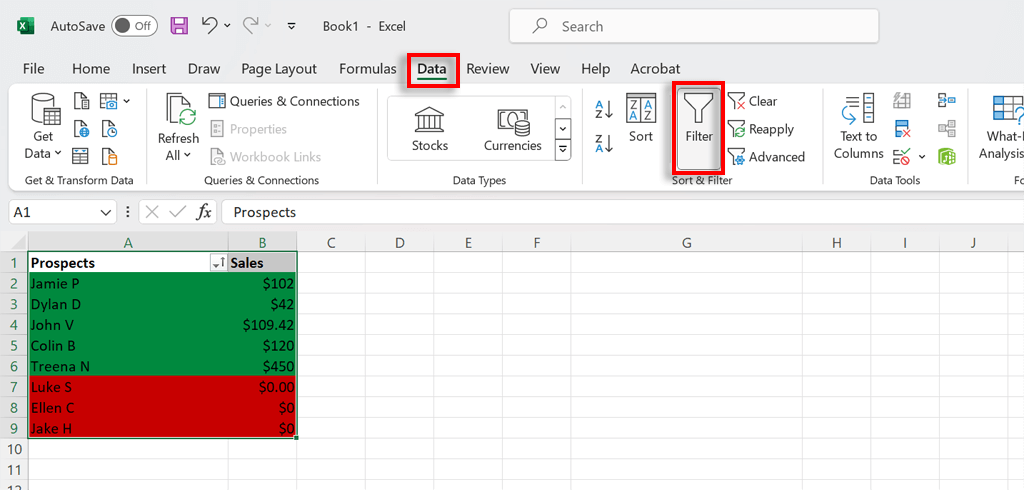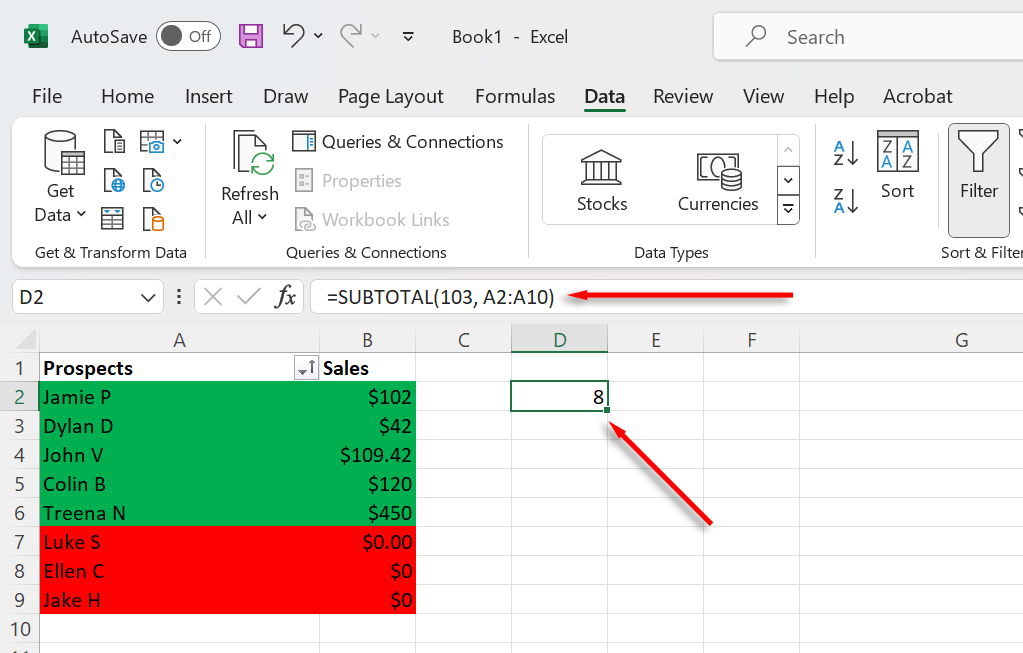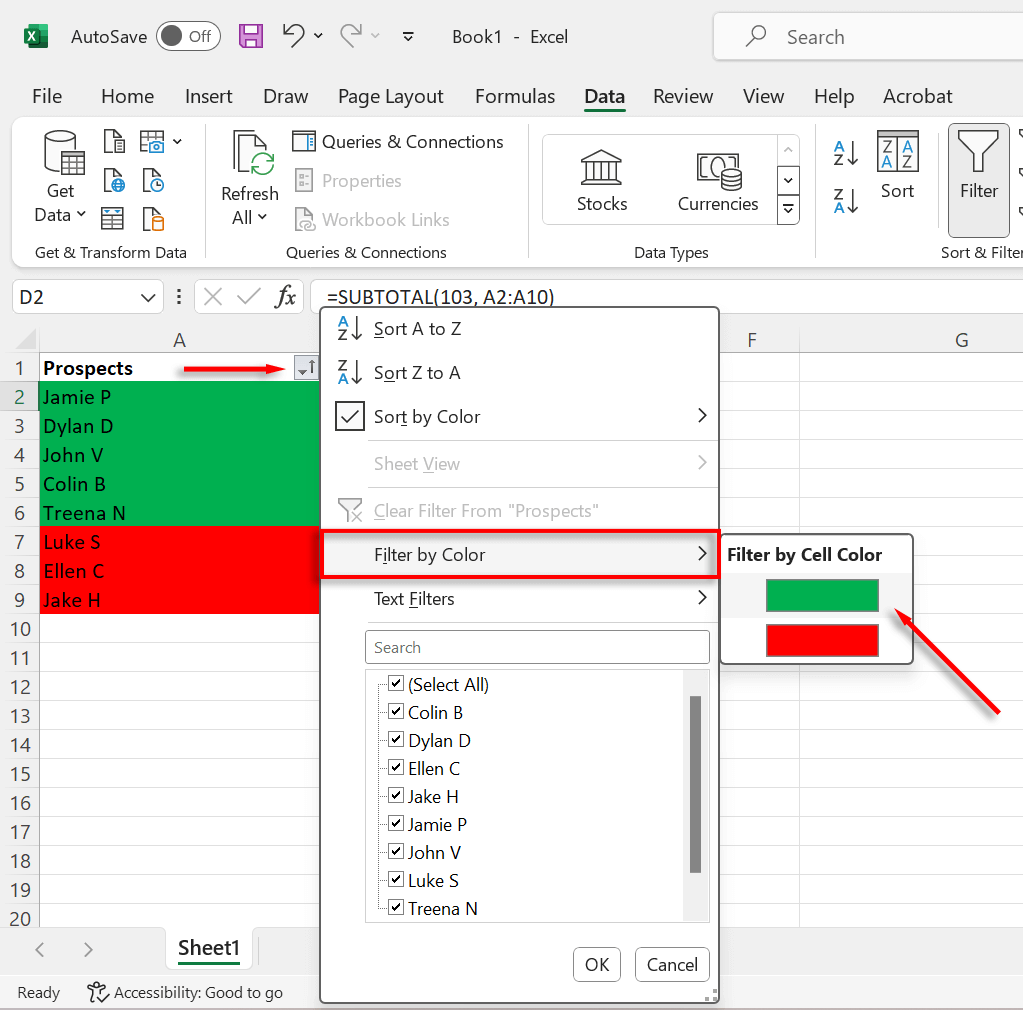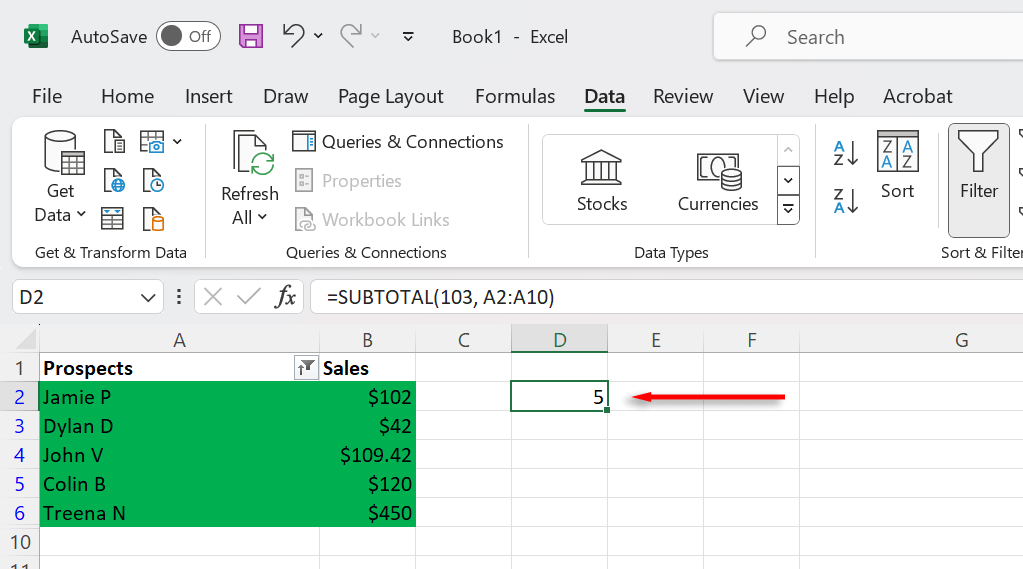Цветные ячейки в Microsoft Excel помогут упорядочить данные, отслеживать изменения и облегчить их чтение. Например, в электронной таблице клиентов вы можете использовать зеленый фон, чтобы отслеживать, какие клиенты совершили продажу. Но как посчитать эти цветные ячейки?
Метод 1: подсчет цветных ячеек с помощью функции «Найти и выбрать»

В Excel есть функция «Найти и выбрать», которая позволяет подсчитывать ячейки разного цвета. Вот как его использовать:
Выберите вкладку Главнаяи нажмите значок увеличительного стекла.
В раскрывающемся меню выберите Найти…
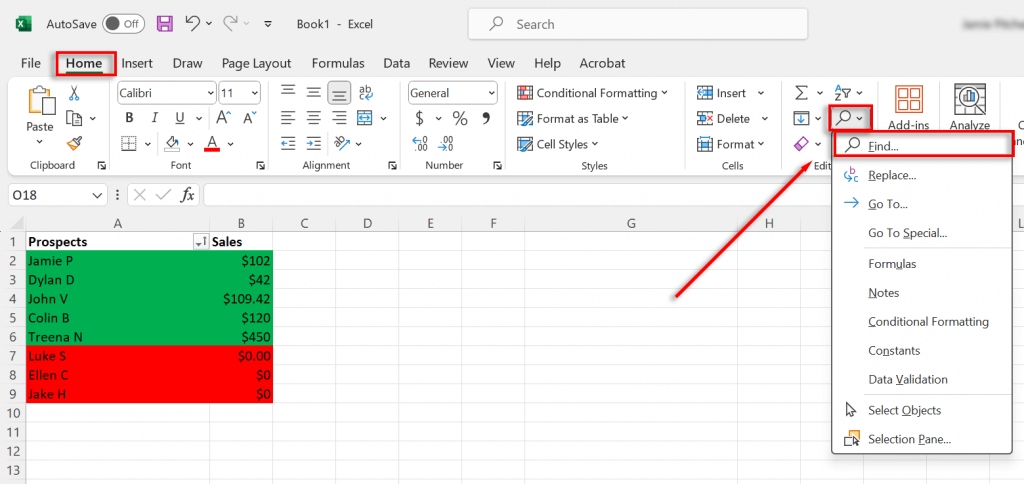
Выберите раскрывающееся меню Формат…и выберите Выбрать формат из ячейки…
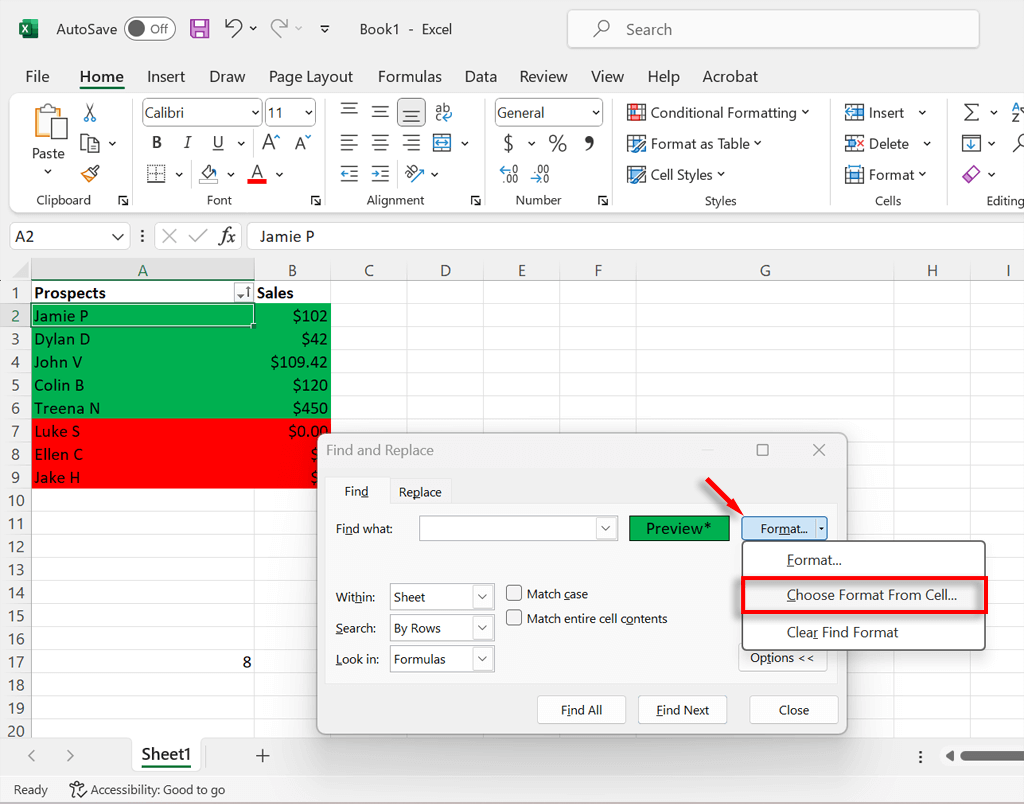
Используйте курсор, чтобы выбрать ячейку того цвета, который вы хотите посчитать.
Выберите Найти все. Затем Excel отобразит список всех ячеек в вашей книге, имеющих один и тот же цвет. Под списком, в левом нижнем углу, будет итоговое количество этих цветных ячеек.
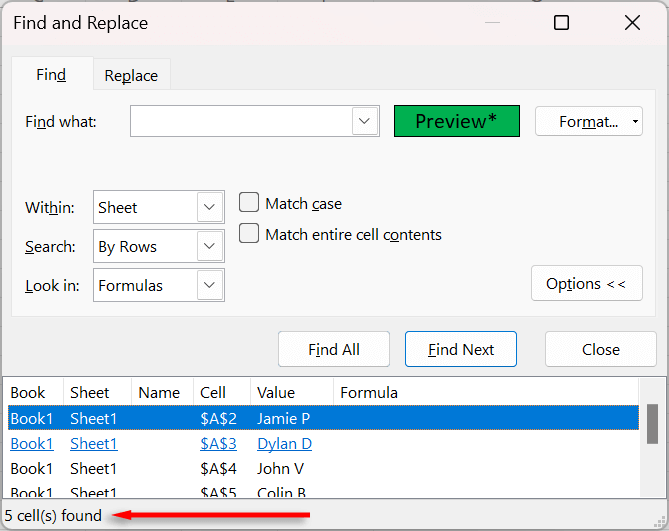
Метод 2. Подсчет цветных ячеек с помощью функции промежуточного итога
Функция промежуточного итога позволяет подсчитать количество отформатированных ячеек в соответствии с фильтрами данных. Вот как можно использовать функция фильтра для подсчета цветных ячеек:
Выберите все данные, нажав Ctrl+ A.
Перейдите на вкладку Данныеи выберите Фильтр. При этом к каждому столбцу, содержащему данные, будут добавлены серые раскрывающиеся меню.
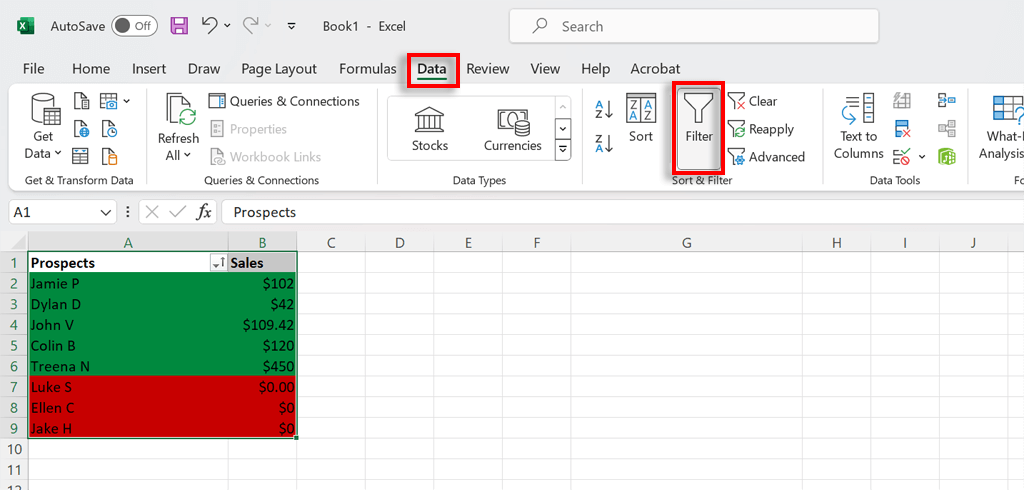
Выберите пустую ячейку и введите формулу промежуточного итога: =SUBTOTAL(Function_num, Ref1).
Замените Function_num на «102». Это говорит Excel, что нужно подсчитывать ячейки с числами, не включая скрытые ячейки. Если ваши ячейки представляют собой слова, как в нашем примере, используйте «103» — при этом учитываются ячейки с любым значением внутри них. Для Ref1 вам нужно выбрать диапазон данных, которые Excel должен учитывать. В данном случае это будет:
=SUBTOTAL(103, A2:A10)
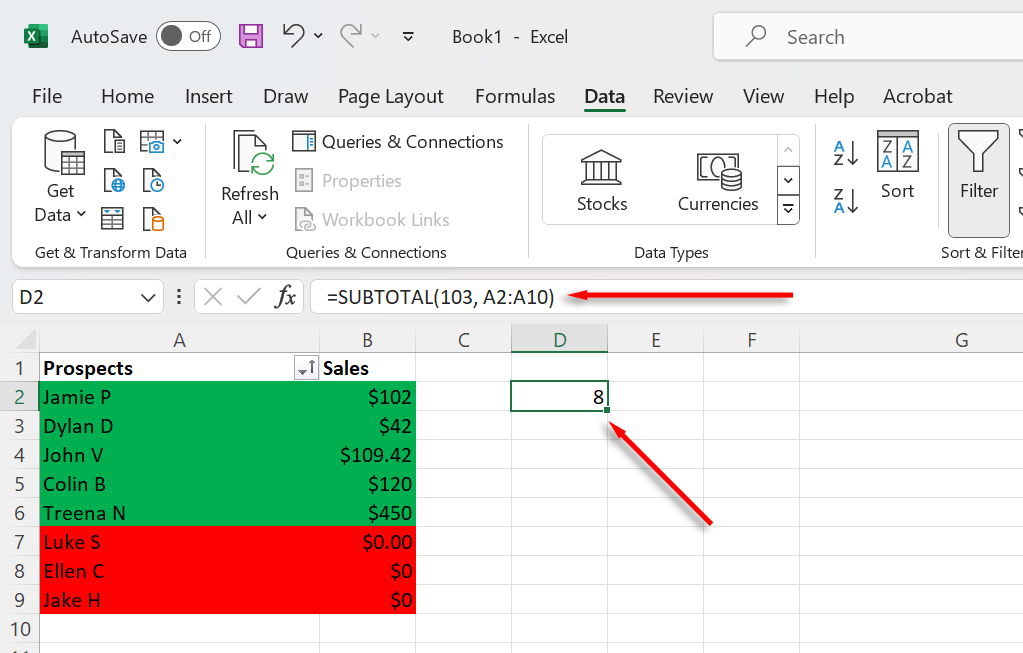
Уравнение промежуточного итога должно вычислять общее количество ячеек. Чтобы это работало, вам нужно будет использовать ячейки с числами в них..
Нажмите раскрывающееся меню Фильтри выберите Фильтровать по цвету. Выберите цвет, по которому хотите фильтровать.
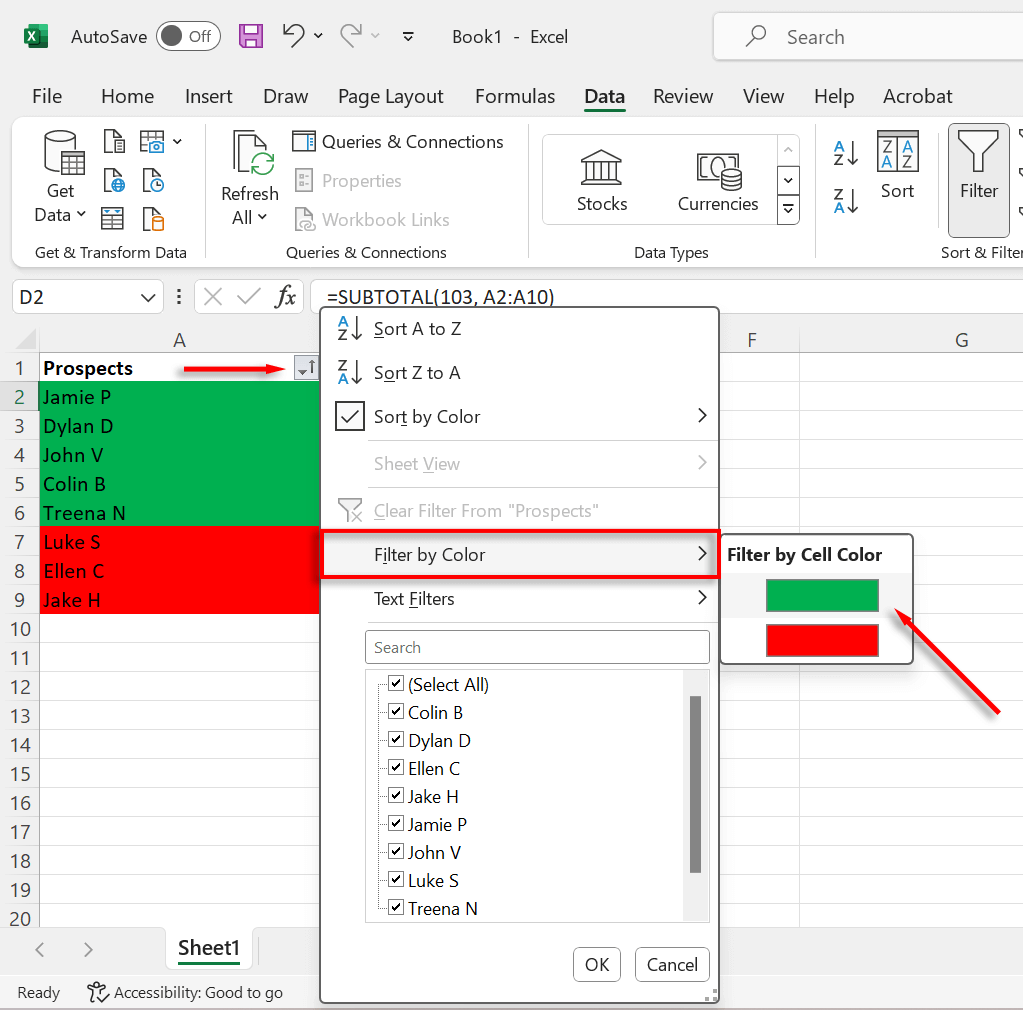
Теперь в промежуточном итоге будет отображаться общее количество ячеек этого цвета.
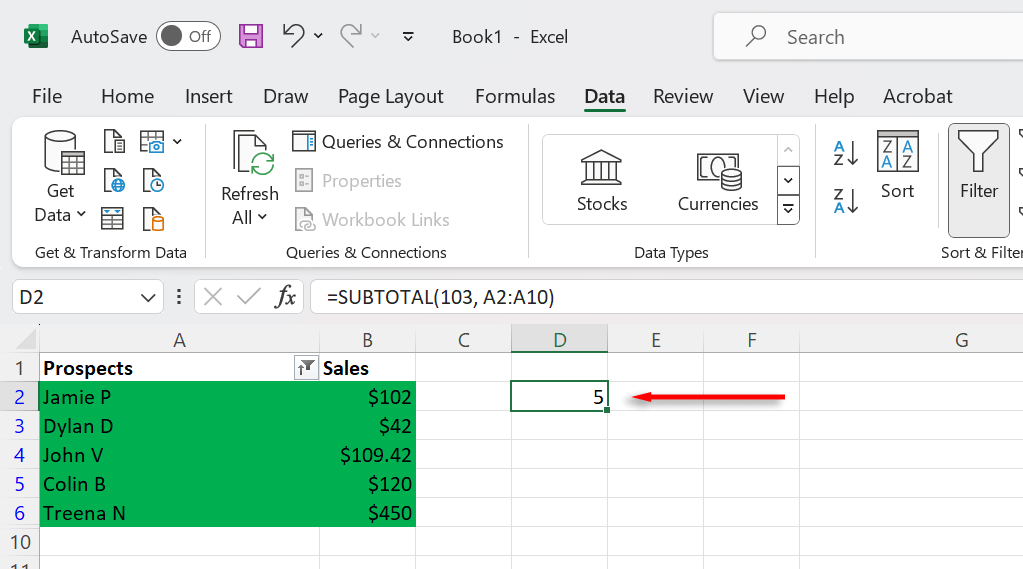
Примечание.Если вам сложно заставить работать приведенные выше формулы, попробуйте узнать о синтаксис функции в Microsoft Excel. Как только вы поймете, как работает синтаксис, вы сможете легко устранять любые возникающие проблемы.
Подсчет цветных ячеек стал проще
Надеемся, теперь вы можете легко подсчитывать цветные ячейки в Excel. Хотя существуют и другие способы подсчета ячеек, включая сложные формулы и специальные Функции VBA, они, как правило, не стоят усилий.
.
Похожие сообщения: